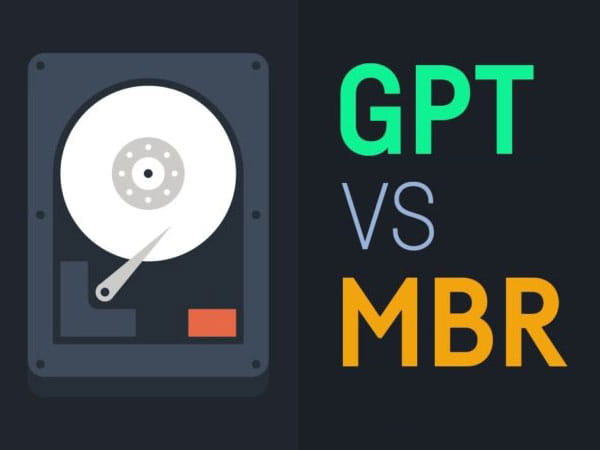
Mengatur sebuah partisi merupakan salah satu langkah penting yang harus anda lakukan setelah membeli Laptop atau Hardisk / SSD baru. Terkait pengaturan partisi, anda tidak hanya bisa membagi partisi, tapi bisa juga mengubah jenis tabel partisi Hardisk / SSD.
Saat ini ada dua jenis tabel partisi yang bisa anda gunakan pada Hardisk atau SSD, yaitu GPT dan MBR. Tapi, apa itu sebenarnya GPT dan MBR, dan apa saja perbedaan antara keduanya?
Perlu diketahui bahwa pengaturan tabel partisi pada Hardisk atau SSD memiliki hubungan dengan firmware yang terdapat pada Komputer / Laptop yang anda gunakan. Komputer yang ada saat ini umumnya menggunakan salah satu firmware, entah itu Legacy BIOS ataupun UEFI. Kaitannya dengan GPT dan MBR adalah, Legacy BIOS menggunakan Partisi MBR, sedangkan UEFI menggunakan Partisi GPT.
Sebelum hadirnya Windows 8, tidak banyak yang tahu tentang partisi GPT pada Hardisk, karena Windows 7 saat itu memang hanya bisa terinstall pada partisi MBR. Tapi, sejak adanya Windows 8 dan Komputer sudah menggunakan firmware UEFI, maka sudah harus menggunakan GPT.
Pada Windows anda bisa dengan mudah mengetahui partisi hardisk apakah GPT atau MBR, dan juga bisa mengubah GPT ke MBR dan sebaliknya. Tapi, sebelum itu anda harus tahu tentang kedua tabel partisi tersebut serta perbedaan keduanya.
Apa itu Master Boot Record (MBR)?
MBR yang merupakan singkatan dari Master Boot Record adalah tabel partisi yang dimana semua informasi yang terdapat dalam disk dipegang kendali oleh MBR. Sistem informasi dalam disk tersebut seperti file system, logical partition, extended partition, dll. Tabel partisi MBR dapat anda gunakan untuk instalasi seluruh sistem operasi pada Komputer atau Laptop.
Salah satu fungsi yang paling terasa ketika menggunakan tabel partisi MBR adalah pada saat sistem operasi dalam proses booting. Selama proses booting, MBR akan mencari lokasi yang terdapat boot sector. Boot sector ini berisi file-file dan informasi yang sistem butuhkan sehingga dapat mencapai startup sampai ke tampilan Desktop.
Sejauh ini tipe partisi MBR cukup bagus penggunaannya, apalagi jika belum menggunakan perangkat terbaru. Namun, tipe partisi MBR ini juga memiliki beberapa kekurangan, yaitu sebagai berikut:
- Hanya dapat mendukung Hardisk yang memiliki kapasitas penyimpanan maksimal 2 TB saja. Sehingga, jika perangkat baru anda mempunyai kapasitas Hardisk di atas 2 TB, anda tidak bisa menggunakan partisi MBR.
- Hanya dapat mendukung untuk pembuatan maksimal 4 primary partition saja, sehingga jika ingin membuat partisi lagi harus membuat logical partition.
- Jika ingin membuat partisi lebih, 1 primary partition harus anda korbankan menjadi extended partition agar bisa menggunakannya untuk membuat beberapa logical partition. Jika anda tetap memaksakan membuat partition primary maka Hardisk akan terkonversi ke dinamic disk.
- Informasi mengenai lokasi file sistem dan partisi sistem operasi hanya tersimpan pada sektor pertama pada Hardisk tersebut. Sehingga apabila hilang atau corrupt maka sistem operasi akan mengalami kerusakan alias tidak bisa lagi anda gunakan dan harus install ulang.
Itulah beberapa kekurangan dari tabel partisi MBR yang sepertinya wajar karena mengingat MBR termasuk teknologi lama. Tapi seiring dengan berkembangnya teknologi, kekurangan tersebut harus teratasi. Maka muncullah tabel partisi GPT untuk mengimbangi perkembangan hardware dan firmware Komputer.
Apa itu GUID Partition Table (GPT)?
GPT yang merupakan singkatan dari GUID Partition Table adalah generasi baru dari tipe tabel partisi Hardisk. Pada tipe partisi Hardisk satu ini, layout tabel partisi didefinisikan menggunakan Global Unique Identifier. Hadirnya GPT dapat menutupi kekurangan dari MBR, karena GPT mempunyai banyak kelebihan yang tidak ada pada MBR. Beberapa kelebihan table partisi GPT yang tidak terdapat pada MBR adalah sebagai berikut:
- Mendukung media penyimpanan atau Hardisk hingga 9 ZB (Zettabyte), Zettabyte sendiri merupakan 3 tingkat di atas Terabyte (TB). Di atas TB ada Petabyte (PB), Exabyte (EB), dan Zettabyte (ZB). Ini merupakan kapasitas yang sangat besar, dan mungkin belum ada komputer saat ini yang menggunakan Hardisk dengan kapasitas sebesar itu. Hal ini berarti GPT partition memang dirancang untuk dapat digunakan di masa depan.
- Dapat mendukung hingga 128 primary partition, sehingga anda tidak perlu menggunakan logical partition jika ingin membuat banyak partisi.
- Informasi file sistem dan sistem operasi tersimpan pada lebih dari satu lokasi. Sehingga jika yang utama rusak, sistem masih bisa berjalan dengan normal menggunakan backup lainnya.
Berdasarkan poin-poin di atas, maka tentu anda sudah paham bahwa GPT lebih unggul dari MBR, karena memang GPT adalah teknologi yang lebih baru.
Apa Saja Perbedaan GPT dan MBR pada Hardisk?
Setelah melihat uraian di atas, secara ringkas perbedaan GPT dan MBR adalah sebagai berikut:
- MBR hanya mendukung kapasitas penyimpanan 2 TB saja, sedangkan pada GPT mampu mendukung hingga 9 ZB.
- Kalau pakai MBR, anda hanya bisa membuat 4 primary partition, sedangkan pada GPT bisa sampai 128 primary partition.
- Pada MBR, informasi mengenai lokasi file sistem dan sistem operasi hanya tersimpan pada sektor pertama di Hardisk tersebut. Sedangkan GPT menyimpan informasi tersebut beberapa kali sebagai cadangan jika informasi utama mengalami kerusakan atau corrupted.
- MBR dapat anda gunakan untuk menginstall semua jenis sistem operasi. Sementara GPT hanya dapat menginstall Windows 8 atau yang lebih baru, serta motherboard Komputer harus mendukung UEFI.
Berdasarkan perbedaan-perbedaan tersebut, terlihat bahwa GPT memang lebih unggul dan teknologinya lebih baru dibanding MBR. Maka tidak heran jika rata-rata Laptop keluaran baru saat ini sudah menggunakan partisi GPT secara default.
Penutup
Demikian penjelasan tentang beberapa perbedaan antara tabel partisi GPT dan MBR yang sering anda temui saat menggunakan Laptop, terutama saat membuat installer Windows. Soal mana yang lebih, baik sesuaikan saja dengan perangkat Komputer yang anda gunakan.
Jika perangkat Komputer anda sudah support firmware UEFI, maka silahkan gunakan tabel partisi GPT. Gunakan juga sistem operasi yang mendukung agar hasilnya maksimal. Sementara, jika Komputer anda masih menggunakan Legacy BIOS, maka silahkan gunakan table partisi MBR.

“MBR hanya mendukung kapasitas penyimpanan 2 TB saja, sedangkan pada GPT mampu mendukung 9 ZB.”
Kalau yang ini misalnya kita pakai harddisk kapasitas 2TB + 2TB = 4TB, kedua harddisk tersebut apa masih bisa diatur MBR (Jadi hanya tidak bisa pada harddisk kapasitas 2TB keatas) bener gan?
Ini saya mau tes, cuma adanya 1TB + 2 HDD 500GB